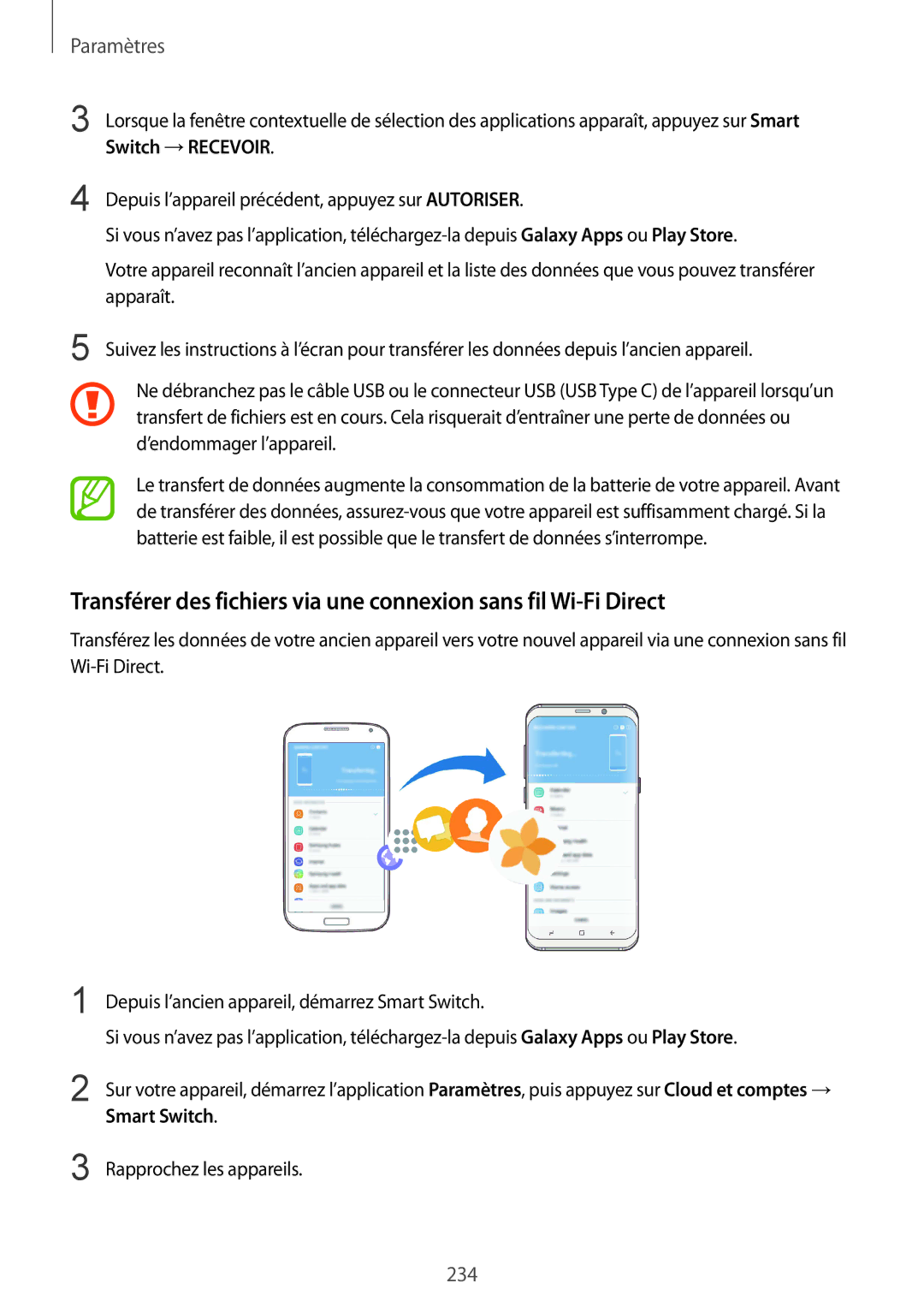Paramètres
3
4
5
Lorsque la fenêtre contextuelle de sélection des applications apparaît, appuyez sur Smart Switch →RECEVOIR.
Depuis l’appareil précédent, appuyez sur AUTORISER.
Si vous n’avez pas l’application,
Votre appareil reconnaît l’ancien appareil et la liste des données que vous pouvez transférer apparaît.
Suivez les instructions à l’écran pour transférer les données depuis l’ancien appareil.
Ne débranchez pas le câble USB ou le connecteur USB (USB Type C) de l’appareil lorsqu’un transfert de fichiers est en cours. Cela risquerait d’entraîner une perte de données ou d’endommager l’appareil.
Le transfert de données augmente la consommation de la batterie de votre appareil. Avant de transférer des données,
Transférer des fichiers via une connexion sans fil
Transférez les données de votre ancien appareil vers votre nouvel appareil via une connexion sans fil
1
2
Depuis l’ancien appareil, démarrez Smart Switch.
Si vous n’avez pas l’application,
Sur votre appareil, démarrez l’application Paramètres, puis appuyez sur Cloud et comptes →
Smart Switch.
3 Rapprochez les appareils.
234